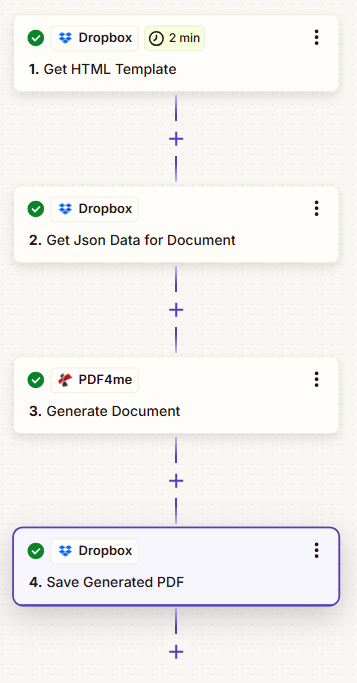Generate Document From HTML Template using Zapier
Leitfaden zum Generieren von PDF aus HTML-Vorlage und Json-Daten mit Zapier.
Html-Vorlage basiert auf der Handlebars-Syntax.
Daten sind im Json-Format.
Folgen Sie diesen Schritten, um PDF zu generieren, Beispiel-HTML und Daten sind ebenfalls angehängt.
Für weitere Hilfe bei der Html-Vorlage oder den Json-Daten kontaktieren Sie bitte Support
Folgen Sie diesen Schritten, um ein Dokument aus der HTML-Vorlage mit Zapier zu generieren.
- Vorlage erstellen
- Dokumentdaten
- Dokument generieren
- HTML in PDF konvertieren
- Ausgabe speichern
1. Vorlage erstellen
Folgen Sie unseren Leitfaden für die Erstellung einer html-Dokumentenvorlage mit Zapier.
handlebars
Laden Sie das Dokumentenvorlagenbeispiel herunter.
Vorlage herunterladen
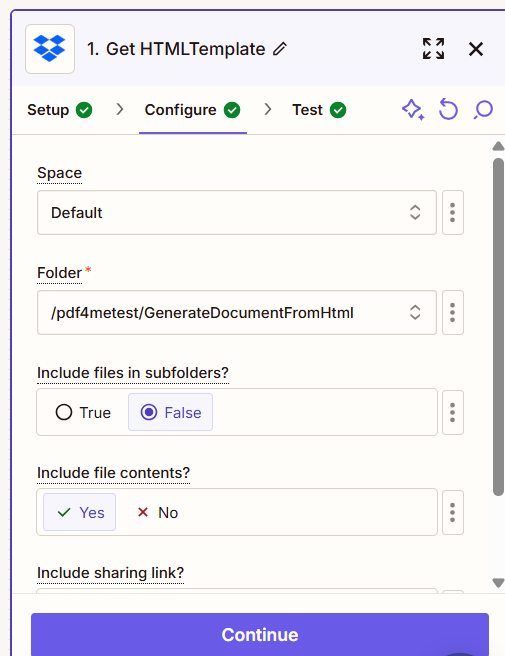
2. Dokumentdaten
Wir unterstützen Json, Xml und CSV als Datenformat für die Dokumentgenerierung, aber das Json-Format wird empfohlen. Die Daten können als Dokumentdaten-Text bereitgestellt werden.
Laden Sie das Beispiel-Json herunter.

3. Dokument erstellen
Ordnen Sie die Dokumentvorlage aus Schritt eins zu.
Ordnen Sie die Dokumentdaten aus Schritt zwei zu.
Die Dokumentdaten können in einer Datei oder in einem Textfeld bereitgestellt werden.
Das Ausgabeformat wird in HTML unterstützt.

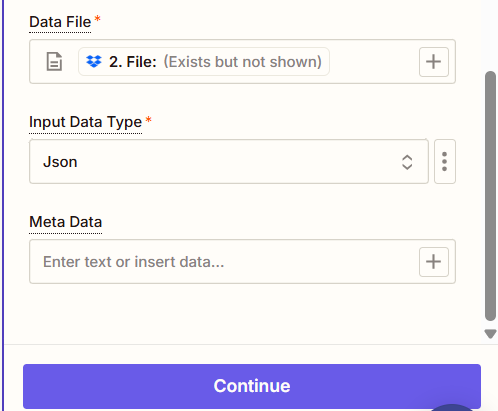
4. HTML in PDF konvertieren
Mit dieser Methode können Sie den Prozess der Umwandlung eines HTML-Dokuments in ein PDF-Dokument automatisieren.
Ausfüllen:
HTML-Quelle: HTML-Inhalt oder Dateieingabe
Layout: Hochformat oder Querformat
Ausgabetyp: PDF
Dateiname: Namen definieren (z. B. rechnung.pdf)
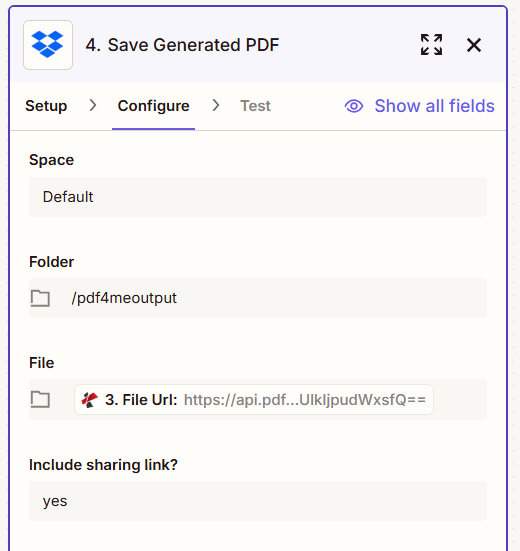
5. Ausgabe speichern
Speichern Sie die Ausgabedatei aus dem PDF4me-Schritt mit Zapier.
PDF4me integriert oft mit mehreren Cloud-Speicherdiensten wie:
OneDrive
Google Drive
Dropbox
SharePoint
Ausgabe aus dem PDF4me-Schritt zuordnen
Die Ausgabedatei kann als dynamisches Inhaltsfeld bereitgestellt werden (wie PDF-Datei, Ausgabedatei usw.)
Sie wählen diese Ausgabe im „Dateiinhalt“ oder „Datei zu speichern“-Feld des „Speichern“-Schritts.
Speichern-Schritt konfigurieren
Sie müssen normalerweise angeben:
Ordnerpfad – Wo genau die Datei gespeichert werden soll.
Dateiname – Dies kann statisch oder dynamisch definiert werden (mit Ausdrücken wie Converted_${Filename}.pdf).
Dateiinhalt – Hier fügen Sie die Ausgabedatei aus dem PDF4me-Schritt ein
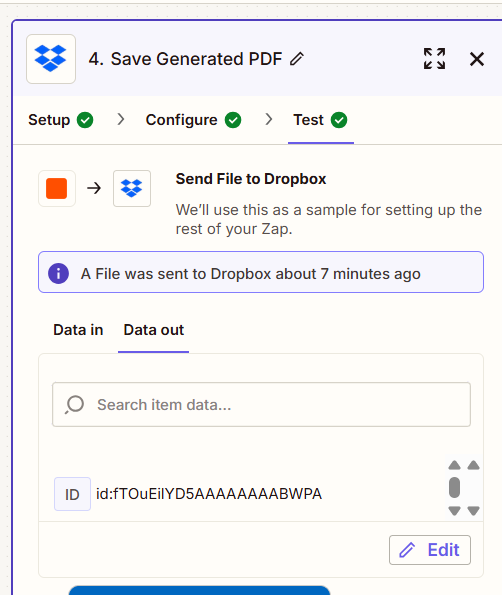
Hier ist eine Ansicht des Gesamtflusses, der in Zapier generiert wird.